¿Cómo enviar faxes?
A continuación, mostraremos en este vídeo demostrativo “Cómo enviar y recibir faxes cómodamente” desde tu panel privado de cliente.
Nos desplazamos hacia el menú superior derecho “Icono rueda de configuración” y hacemos clic sobre el servicio “vFax“.
En la pantalla “vFax Configuración”, en el menú vertical izquierdo en la sección “Enviar fax”, puedes enviar faxes a uno o más destinatarios en cómodos pasos:
- Selecciona un identificador de llamada: oculto o numeración telefónica propia.
- Si deseas enviar un fax a más de un destinatario, introduce los número separados por “,”. (ej.: 0034678954321,0034678954322). Recuerda: el número máximo de destinatarios en un solo envío son 10 destinatarios.
- Selecciona el número máximo de reintentos al enviar un fax cuando el dispositivo que recepciona el fax está ocupado o no está accesible. Este envío se repetirá tantas veces como se haya indicado.
- Añades el fichero que quieres enviar (tiene que ser inferior a 10MB y en formato PDF).
- Hacemos clic en “Enviar” y ¡listo! fax enviado correctamente.
Si tienes contratado el servicio de vDrive, podrás guardar todos los faxes enviados en vDrive, marcando la casilla “Deseo guardar el fax a enviar en el almacenamiento de vDrive”.
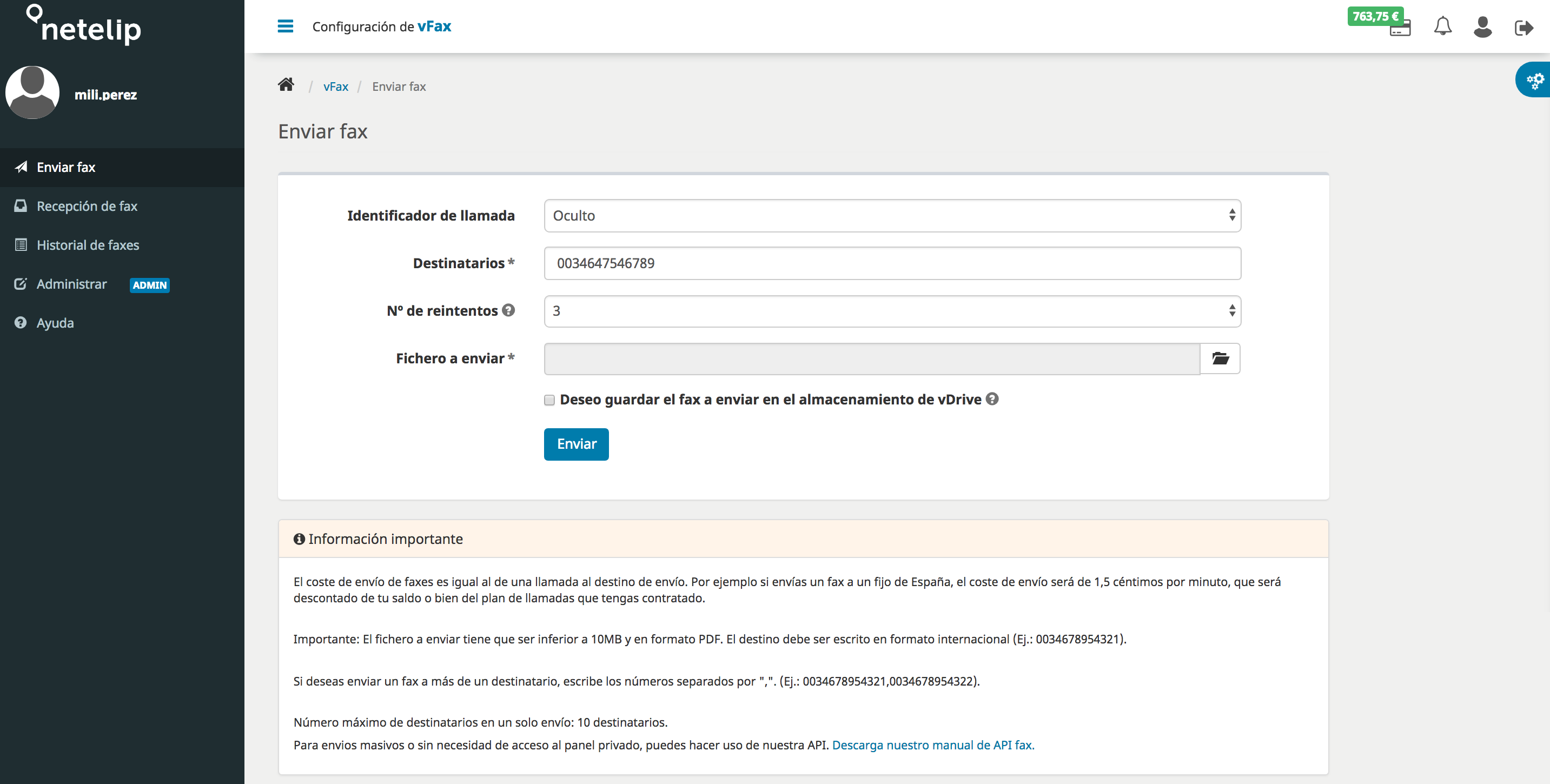
En la pantalla “vFax Configuración”, menú de navegación vertical izquierdo “Recepción de fax”, verás un listado de la numeración telefónica enrutada al servicio vFax y el correo electrónico donde recibirás los faxes en formato PDF. En esta sección tendrás visible la siguiente información:
- La numeración telefónica enrutada a vFax con la fecha de expiración.
- El email donde recibir los faxes.
- La posibilidad de guardar los faxes recibidos en vDrive, marcando la casilla “vDrive”.
- El estado de la numeración: activada o desactivada.
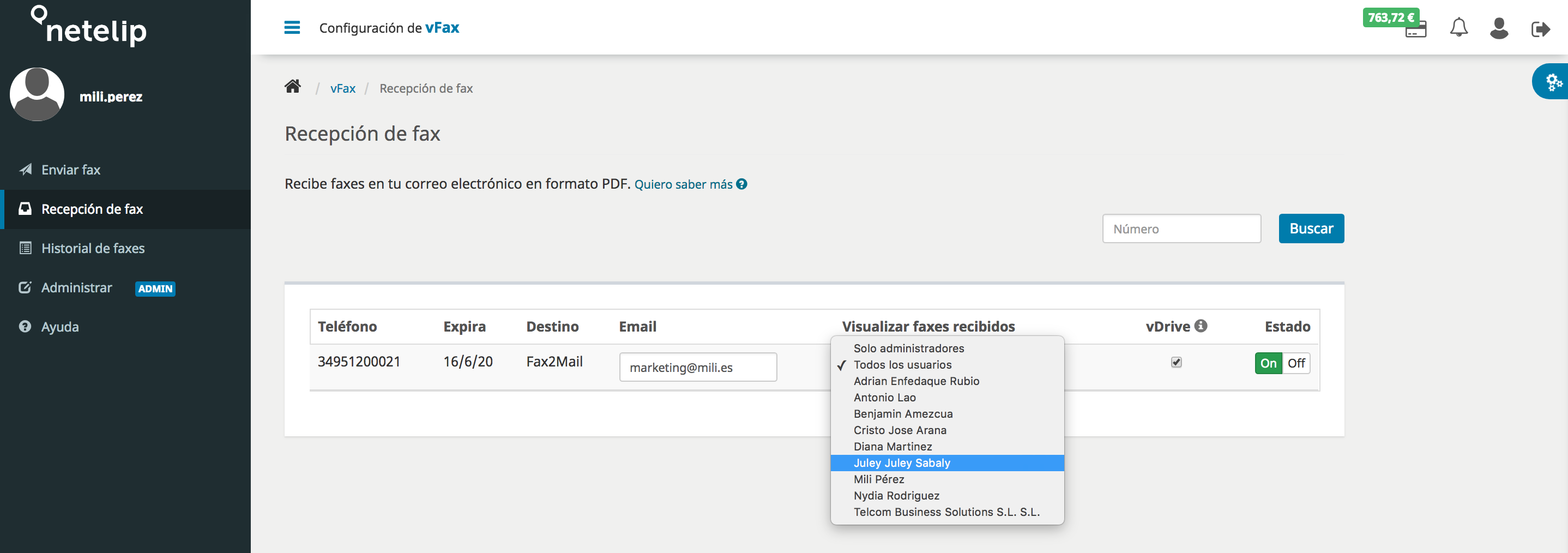
Para terminar, nos desplazamos por el menú de navegación vertical y hacemos clic en “Historial de faxes” para visualizar un listado completo de los faxes enviados y recibidos. Tenemos disponible la siguiente información:
- Filtros de informes de faxes enviados y recibidos por mes y año.
- Fecha de envío del fax.
- Origen y destino.
- El estado del envío.
- Descarga del fax enviado.
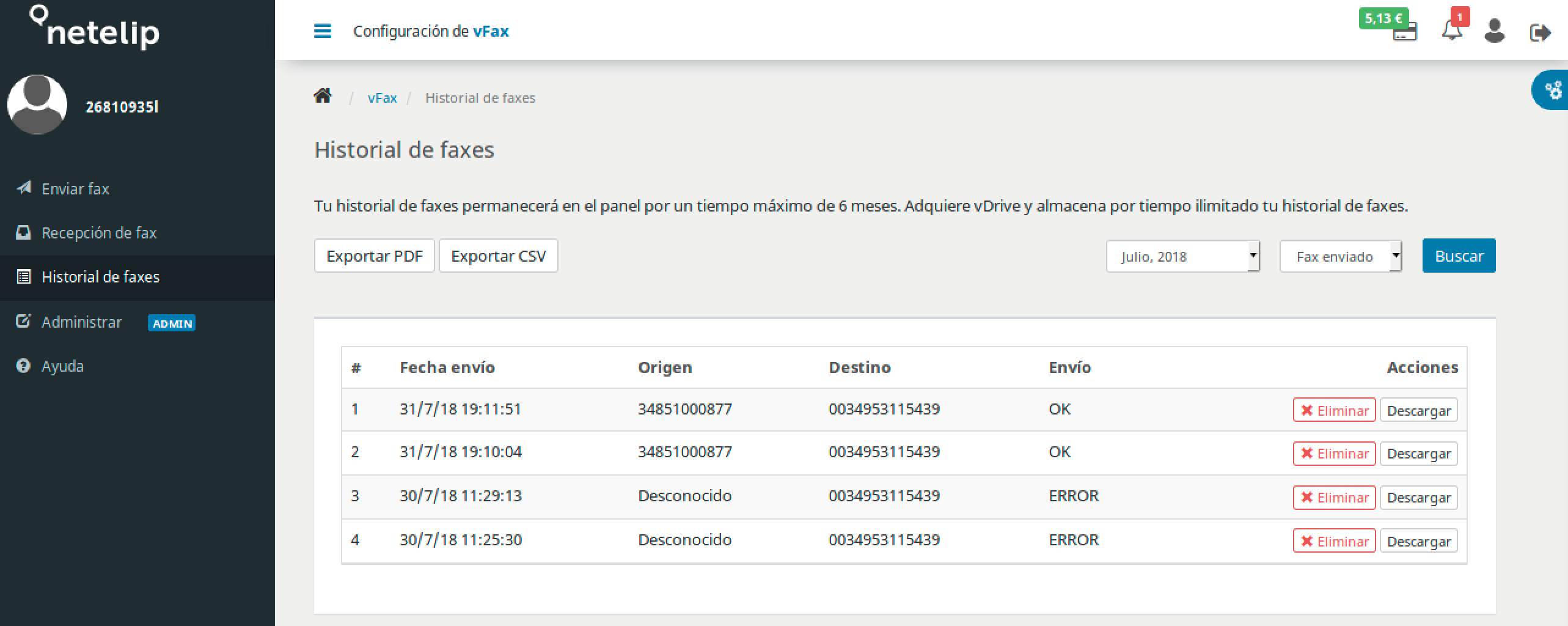
 Volver
Volver